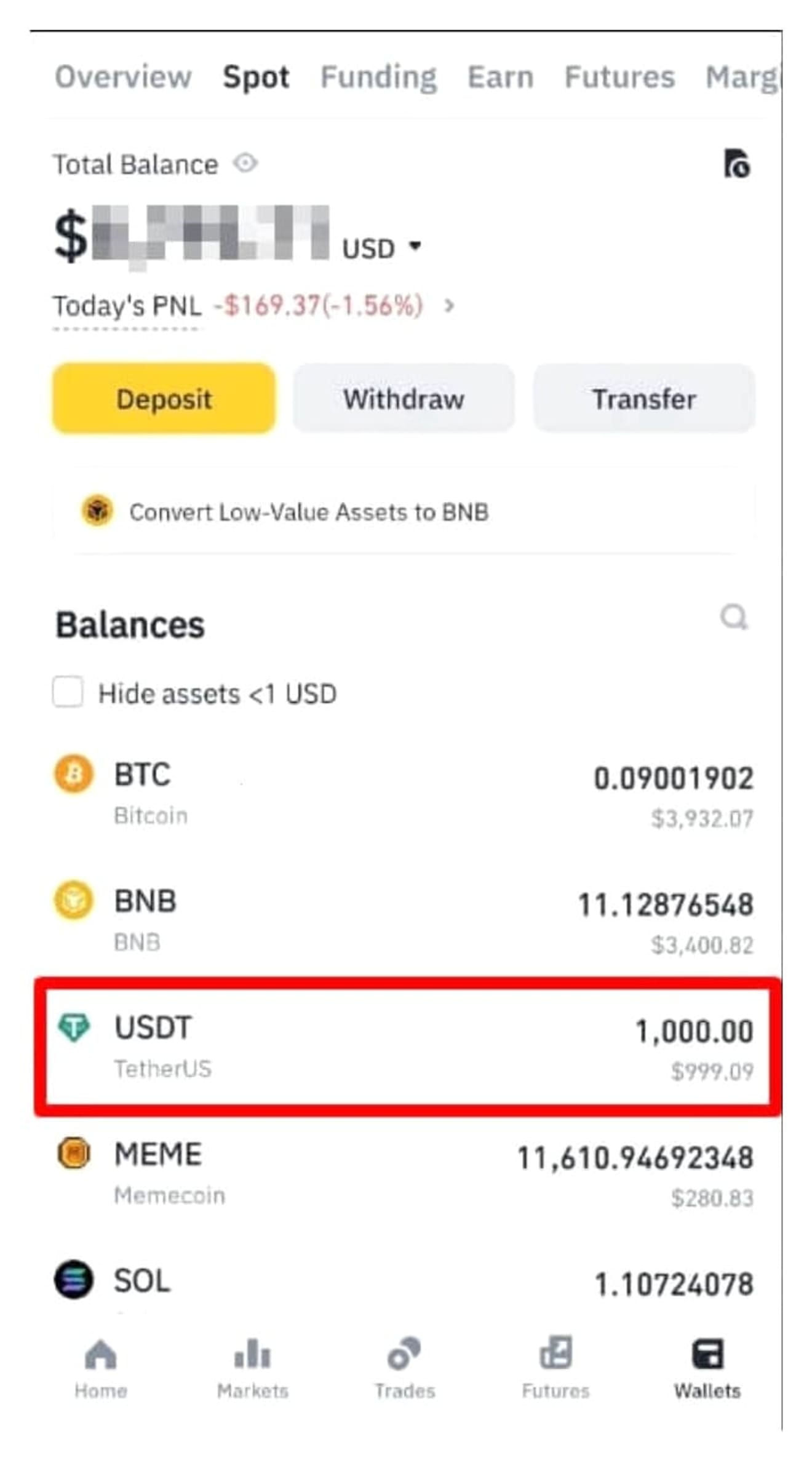Cómo depositar y retirar en Binance y Bithumb | Cómo retirar de un exchange
En este blog, analizaremos cómo depositar de Binance a Bithumb y cómo retirar de un exchange. Una forma en que los inversores de criptomonedas nacionales utilizan Binance es comprando monedas en Bithumb y luego transfiriéndolas a Binance. Bithumb es uno de los principales exchanges nacionales, con una conexión de transferencia estable con Binance y soporte para una variedad de criptomonedas. Sin embargo, para aquellos que intentan transferencias entre exchanges por primera vez, verificar la dirección de depósito, seleccionar una red y las precauciones durante el proceso de transferencia pueden parecer complicadas. En particular, es esencial seguir los procedimientos correctos para evitar la pérdida de activos debido a la entrada incorrecta de información. En este artículo, explicaremos paso a paso, desde cómo depositar de forma segura de Bithumb a Binance hasta cómo retirar de Binance a Bithumb, para que pueda completar las transferencias entre exchanges sin errores.

¿Cómo depositar de Binance a Bithumb?
Veamos cómo depositar monedas Ripple (XRP) de Binance a Bithumb. Antes de comenzar, regístrese en el exchange de Binance. Si se registra a través del siguiente enlace, puede recibir una tarifa de descuento máxima.
1. Copiar la dirección de depósito de Ripple
Vaya al menú superior del sitio web de Bithumb. Vaya a Administración de billetera → Depósito y copie la dirección y la etiqueta de destino (Memo).
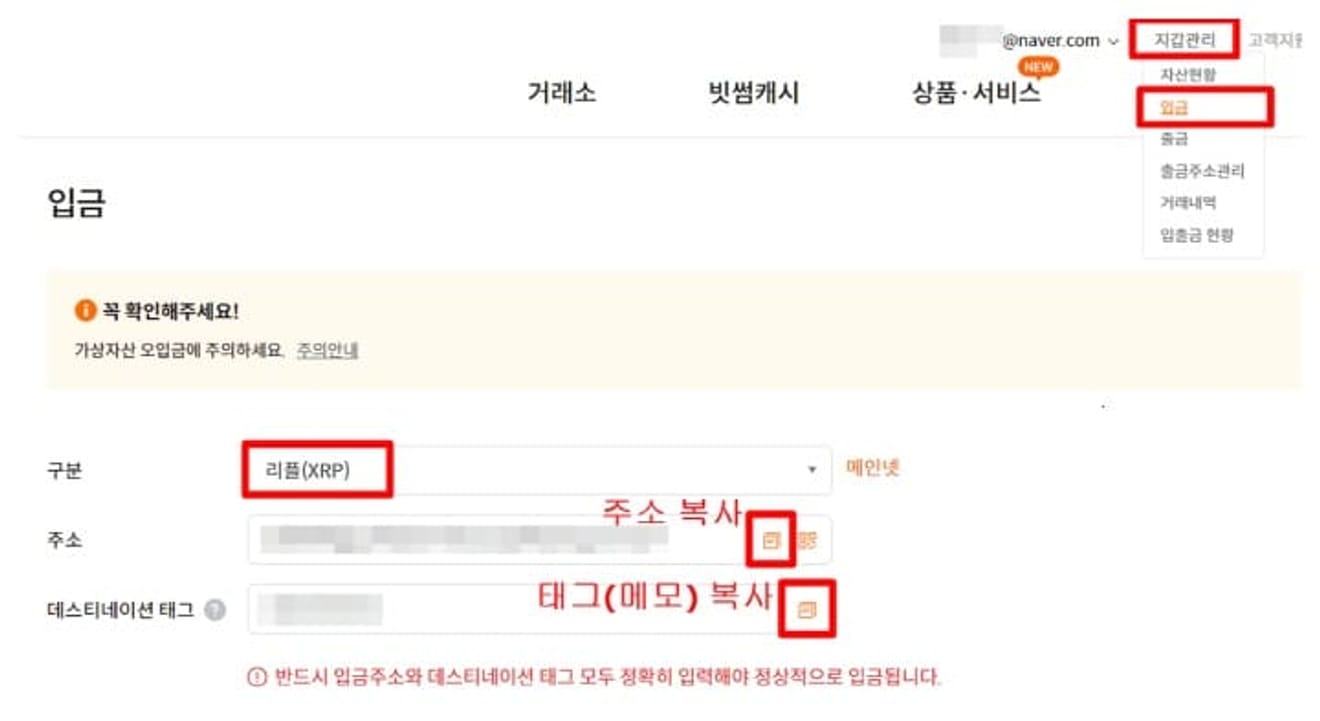
2. Compra de XRP
Después de hacer clic en 'Mercados' en el menú superior de Binance, busque 'XRP' en 'Spot Markets' → 'XRP', seleccione la pestaña 'USDT' y luego haga clic en la fila 'XRP/USDT'.
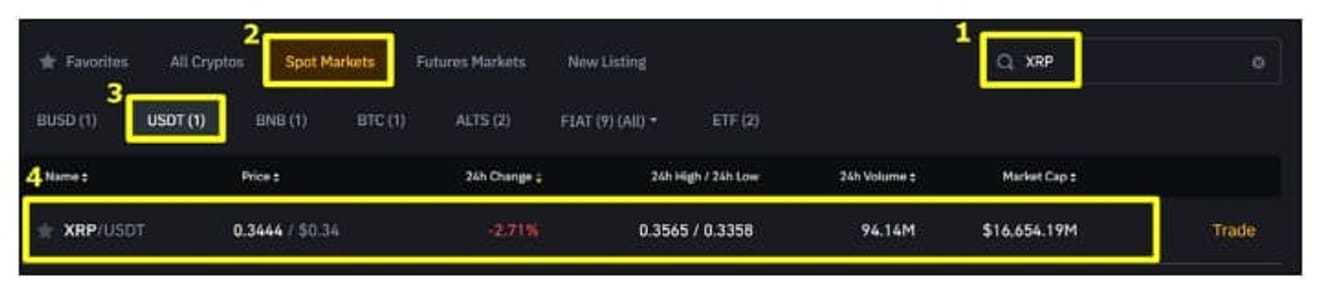
Vaya a la ventana de compra a la derecha y compre Ripple en la cantidad deseada. Compraré 1,000 XRP. Ingrese la cantidad, consulte la foto a continuación y haga clic en 'Comprar XRP'.
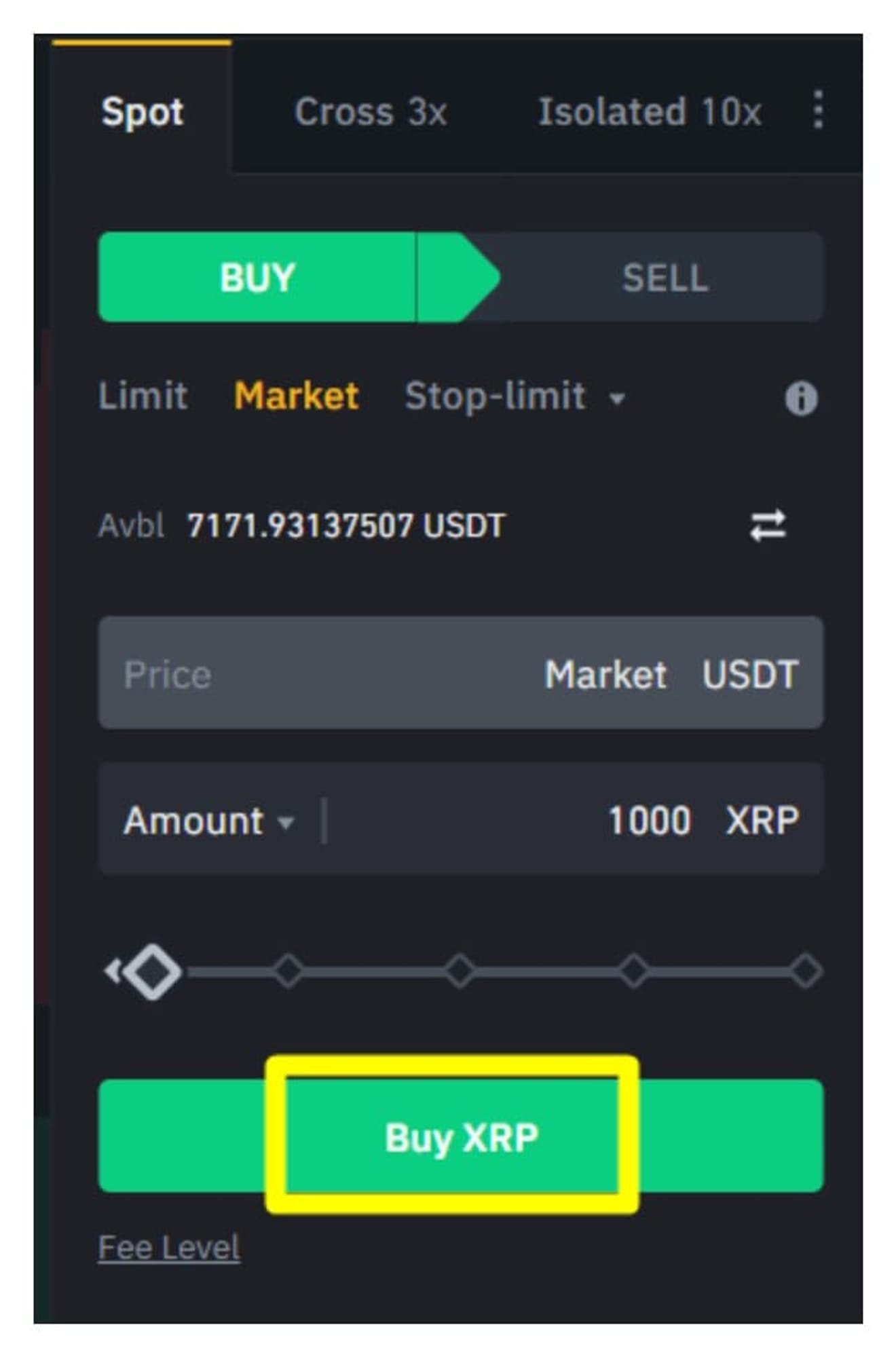
3. Retiro y confirmación de depósito de XRP
Haga clic en Wallet → Fiat and Spot → Withdraw en el menú superior de Binance.
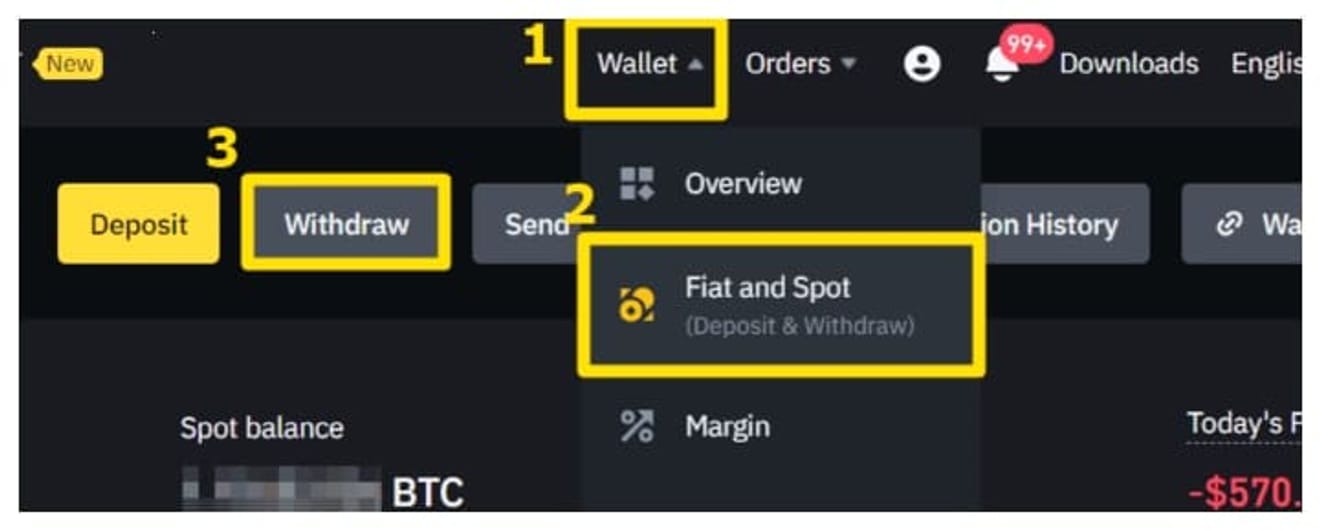
Consulte la foto a continuación, ingrese el nombre de la moneda (XRP) y péguelo en Address y MEMO en orden. Luego, verifique que la red esté configurada como XRP, ingrese la cantidad a enviar en Amount y haga clic en Withdraw.
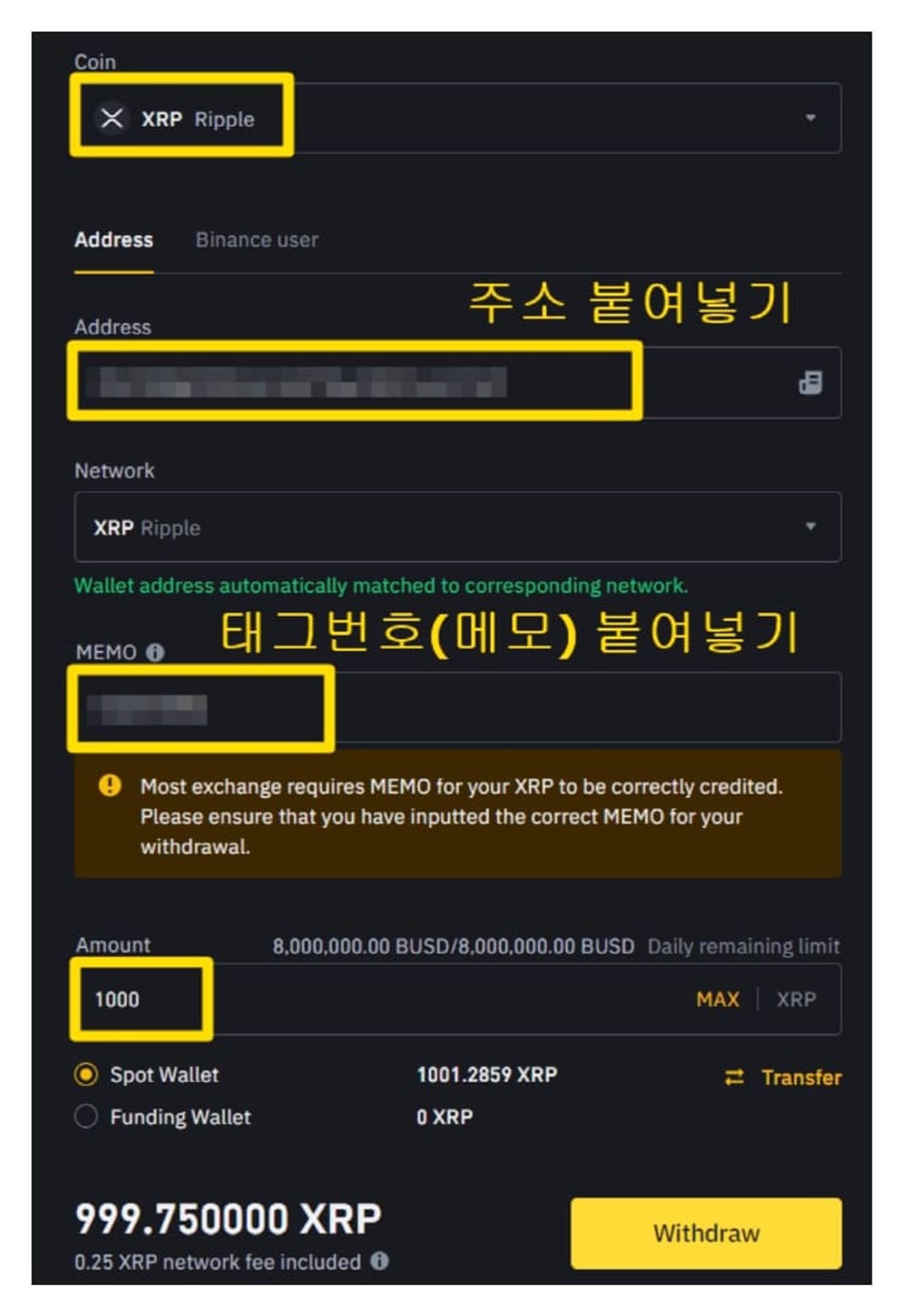
Se deducen 0.25 XRP como tarifa de servicio y se envía. Luego, después de verificar todas las precauciones, complete la autenticación solicitada en la pantalla de verificación de seguridad (correo electrónico, SNS, OTP, etc.) y haga clic en 'Enviar'.
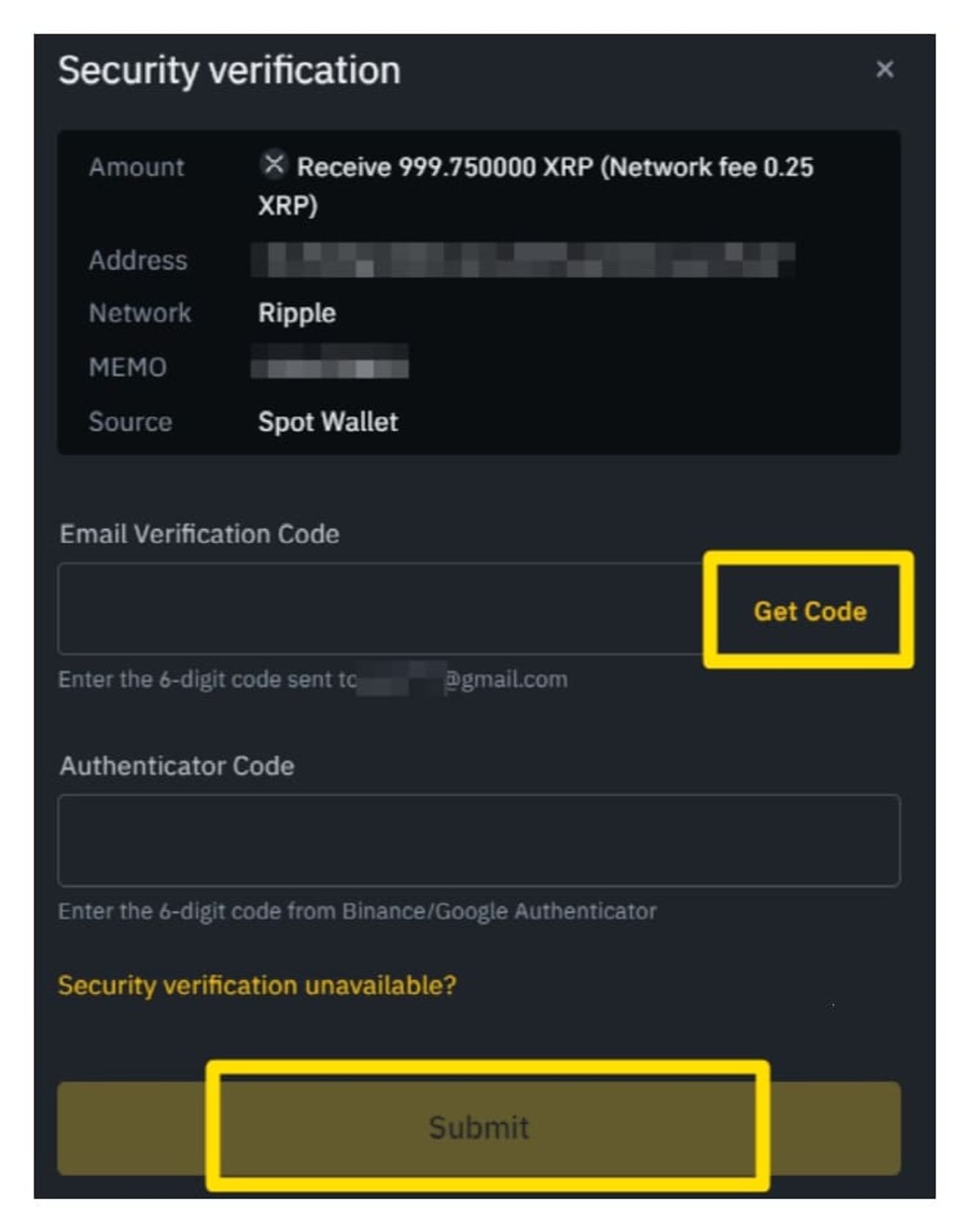
Después, haga clic en 'Administración de billetera' → 'Estado de activos', desplácese hacia abajo, busque XRP y verifique si se han depositado tantos XRP como envió, excluyendo las tarifas, en la parte del saldo disponible.
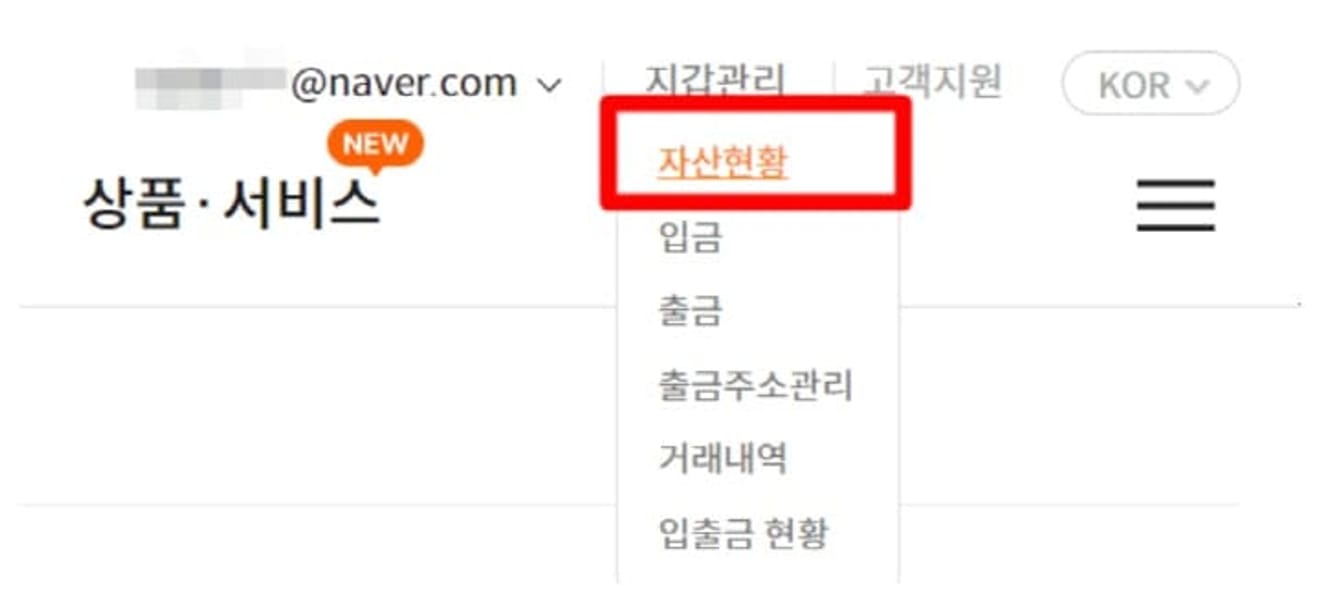
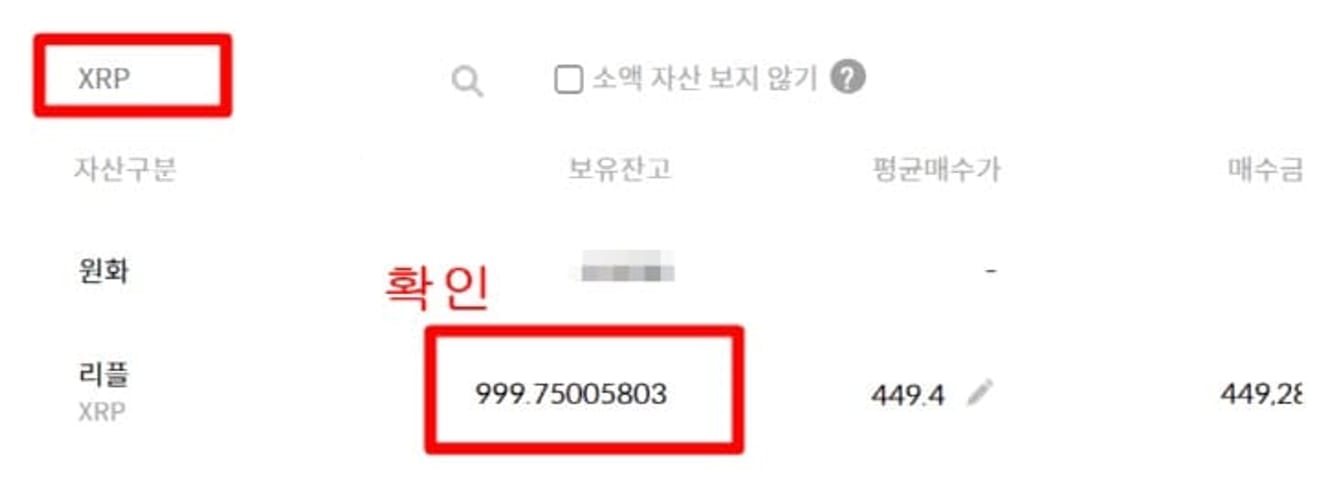
4. Venta de Ripple
Ahora puede vender el Ripple depositado en el mercado y convertirlo a wones.
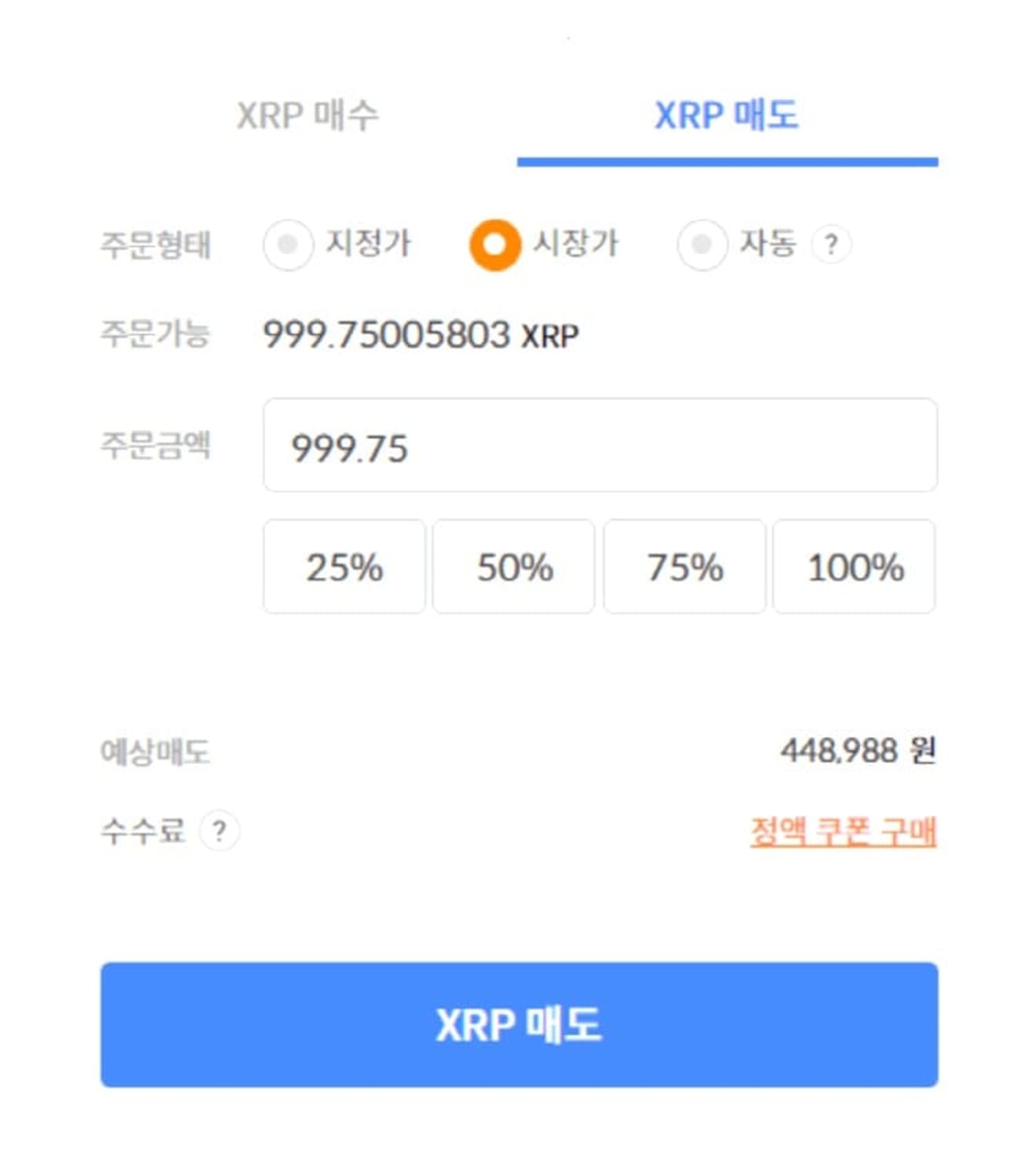
¿Cómo retirar de Bithumb a Binance?
La moneda a transferir será Tether (USDT). Es menos volátil que Ripple o Tron, y es más conveniente porque la mayoría de las operaciones en Binance se realizan con Tether.
1. Copiar la dirección de la billetera Tether
Abra la aplicación Binance e ingrese en la pestaña 'Wallets' (Billeteras) en la parte inferior.
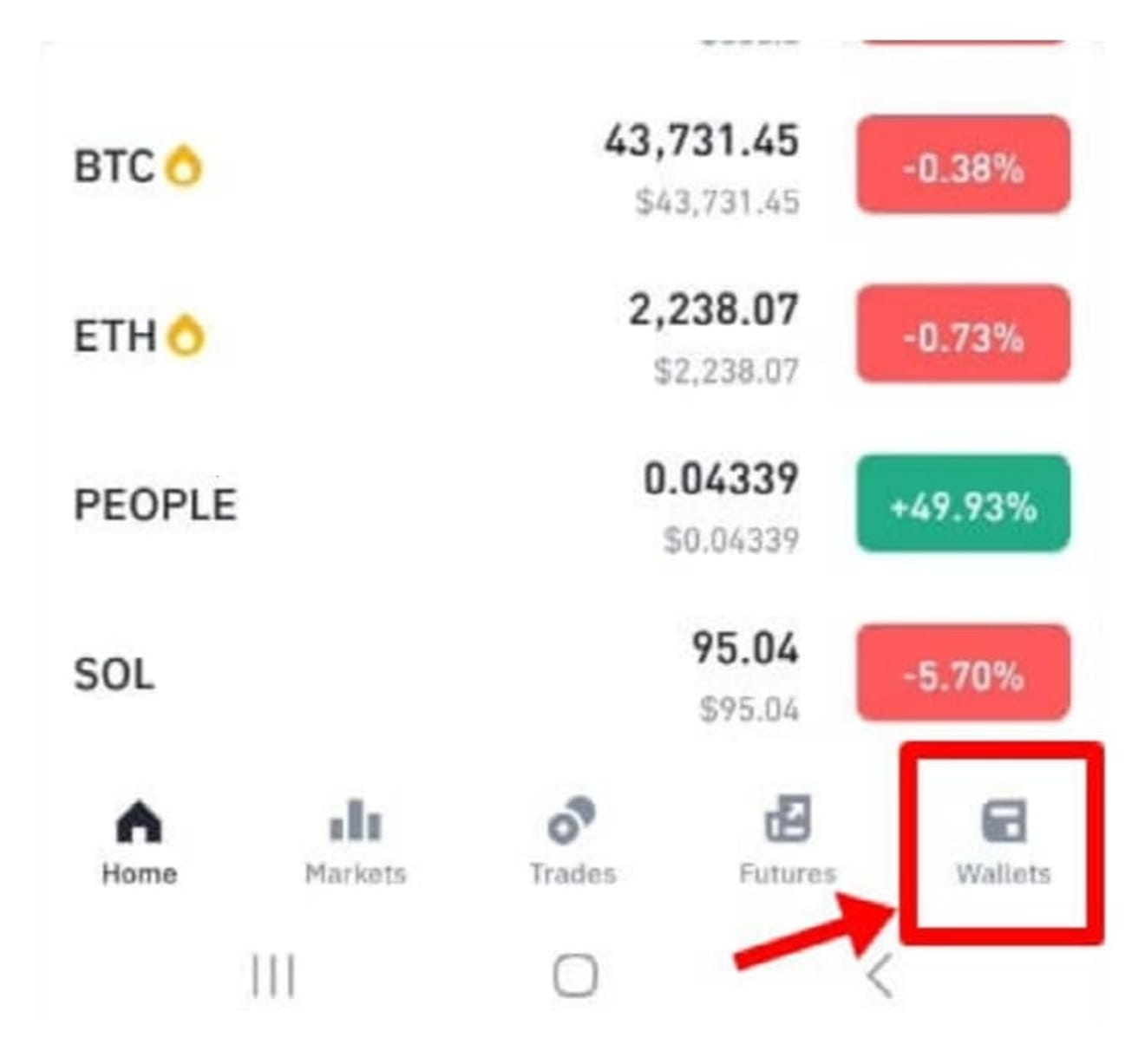
Haga clic en el botón 'Deposit' (Depósito) en la parte superior para ingresar.
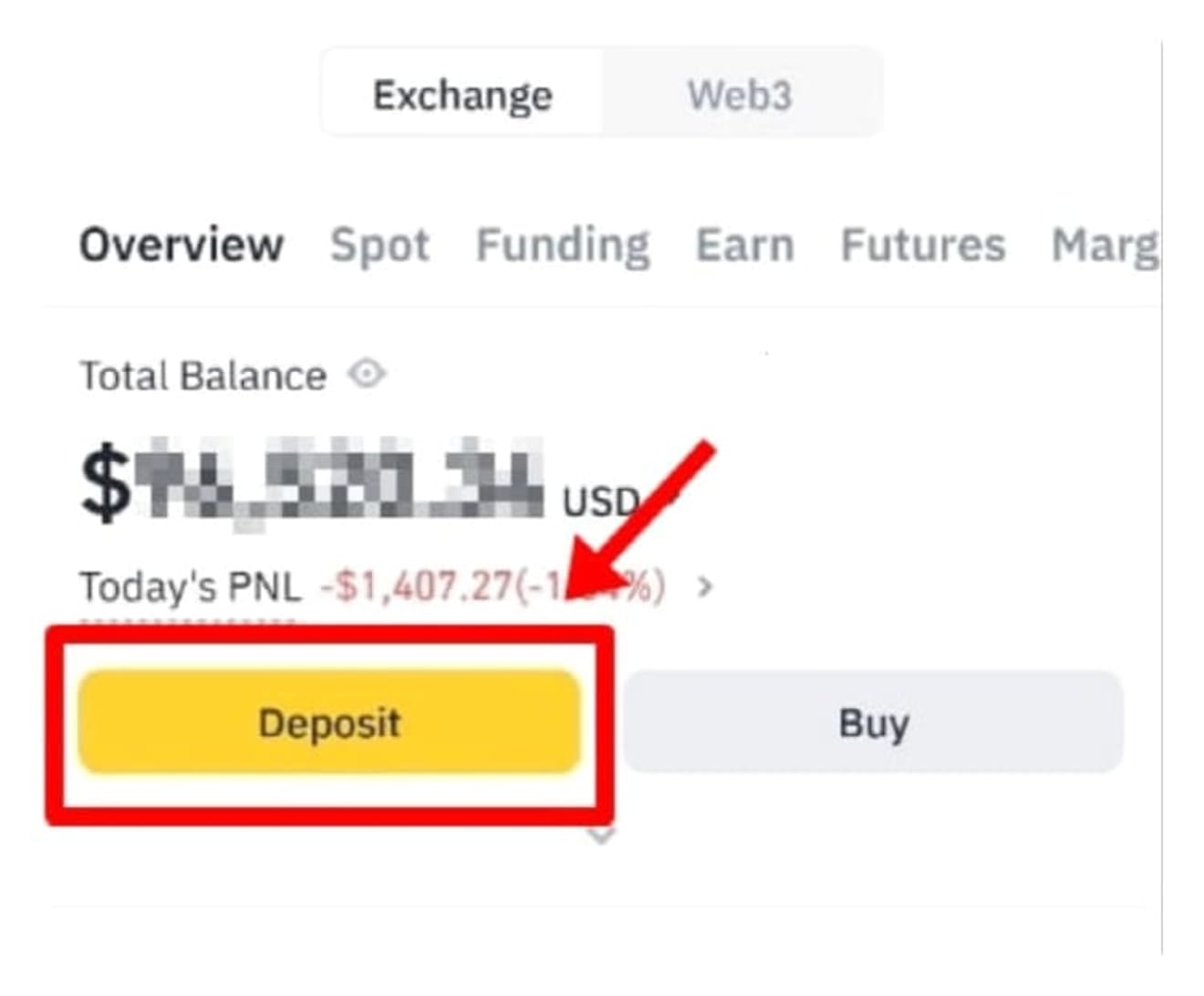
Luego, ingrese Tether (USDT) en el cuadro de búsqueda y seleccione 'TRC20' para la red.
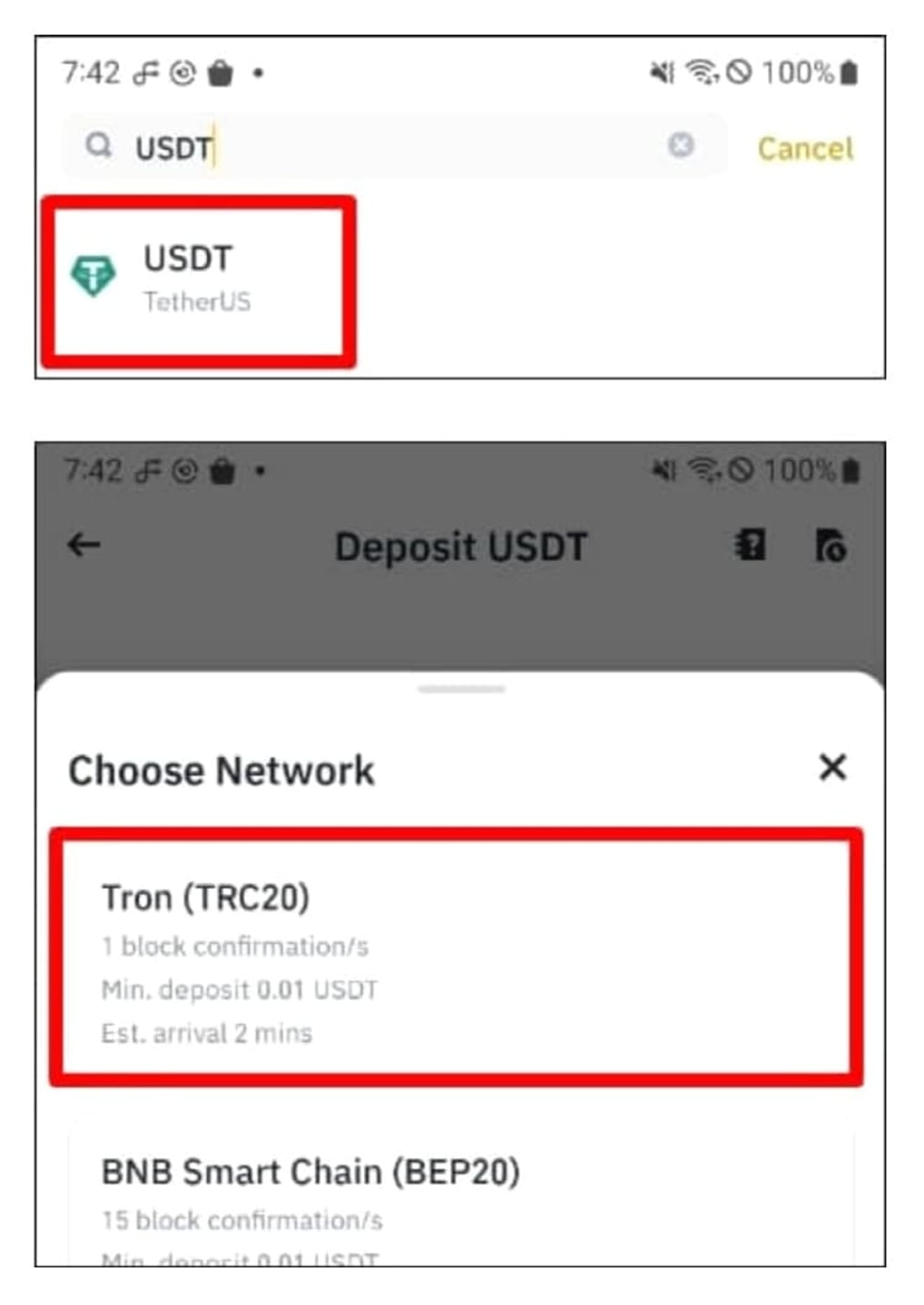
Luego, aparecerá la siguiente ventana de dirección de depósito. Haga clic en el botón Copiar dirección y luego vaya a Bithumb.

2. Compra y retiro de Tether
Seleccione Tether en la aplicación Bithumb e ingrese, luego compre la cantidad necesaria. Compraré 1,000.
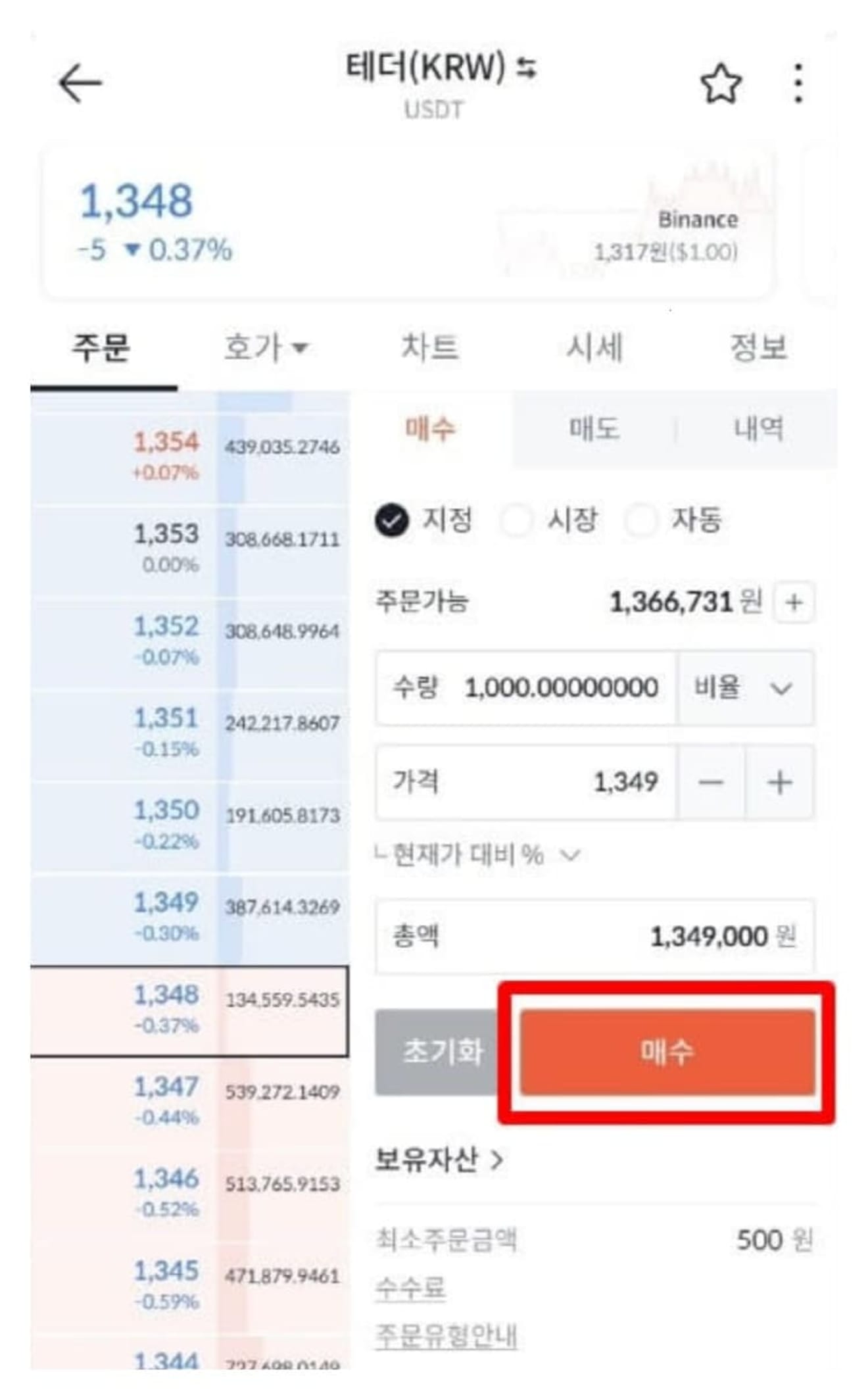
Luego, haga clic en la pestaña 'Depósito/Retiro' en la parte inferior y seleccione 'Tether' para ingresar.
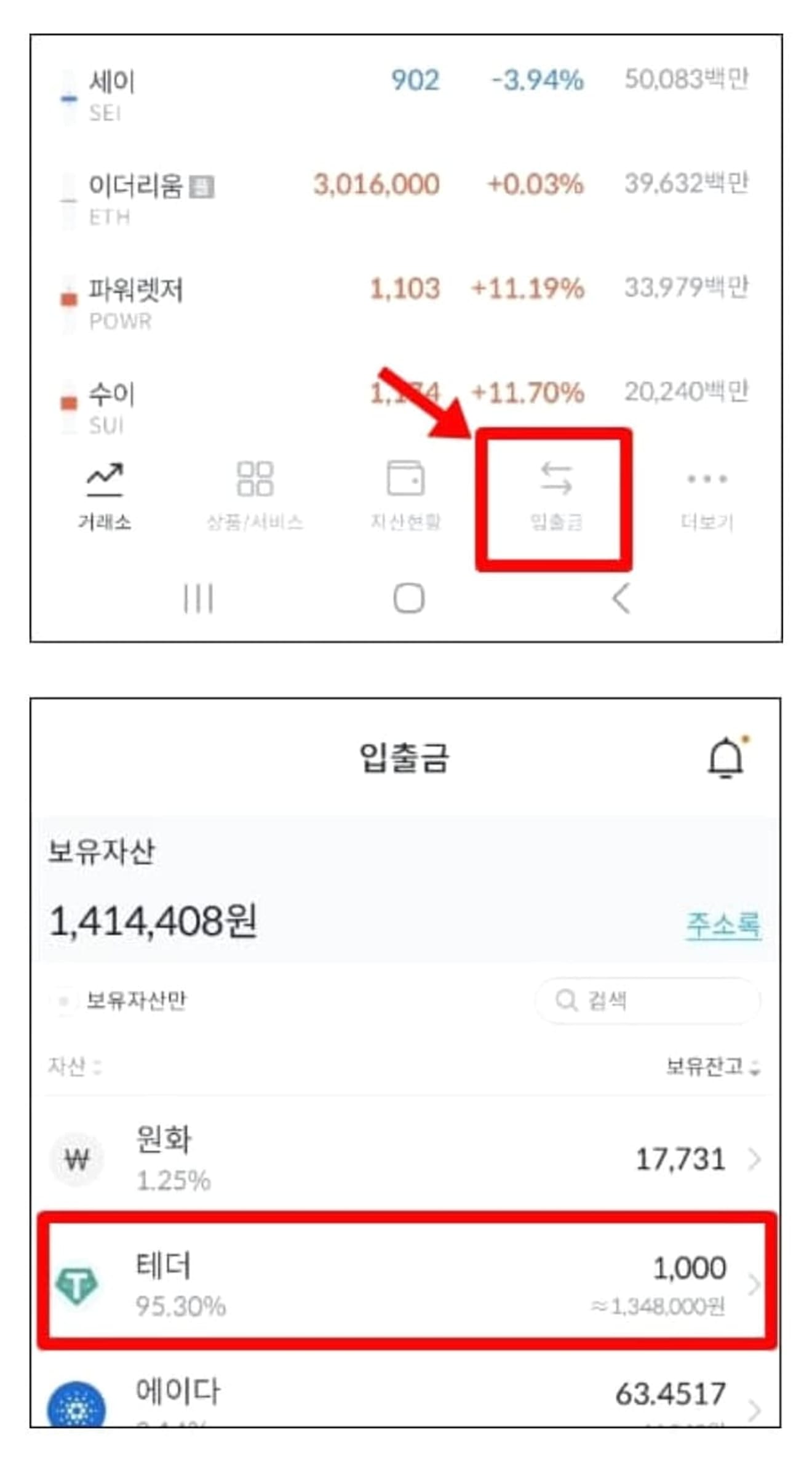
Haga clic en el botón 'Retirar' en la parte superior para ingresar.
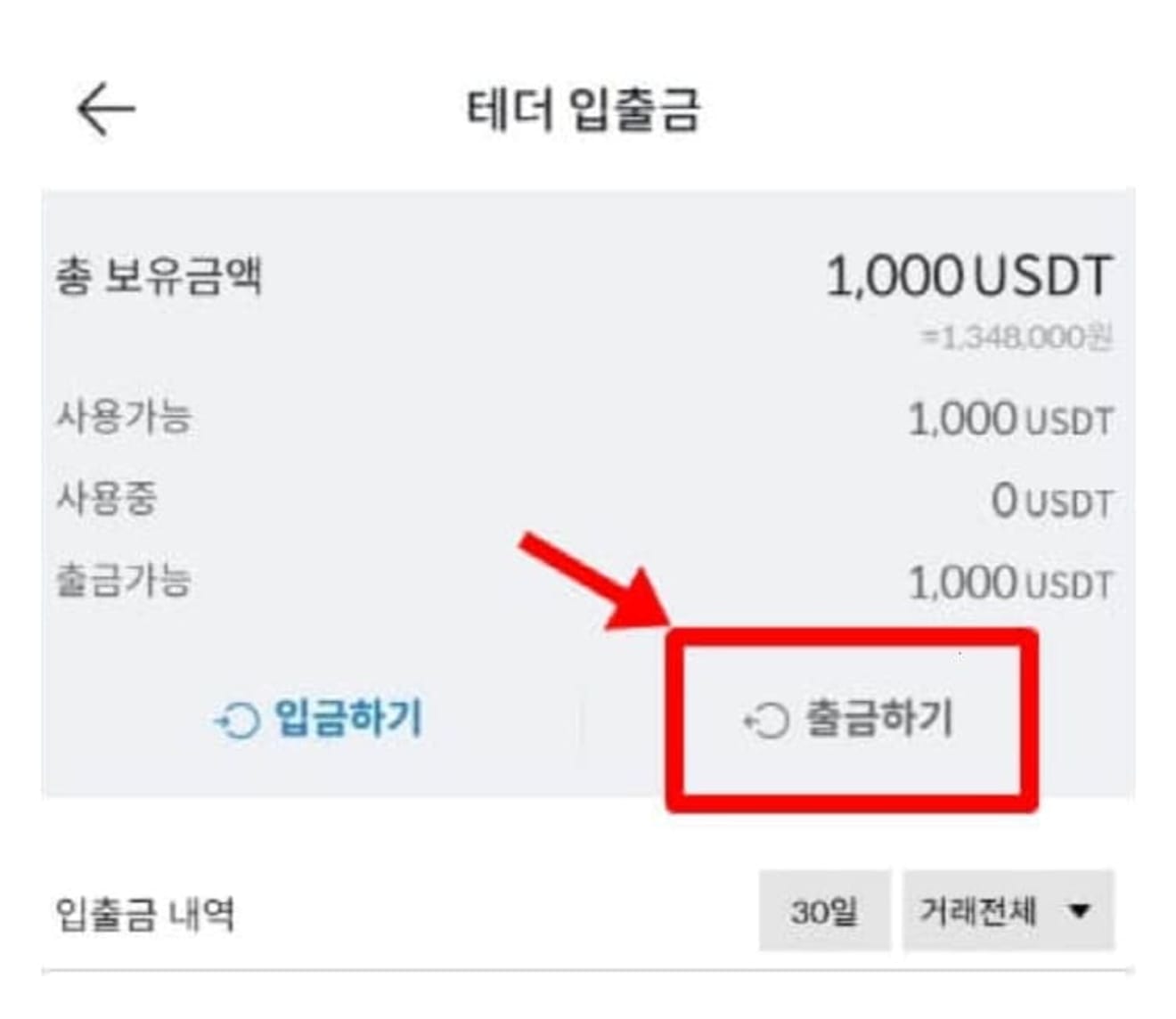
Luego, pegue la dirección que acaba de copiar de Binance en la dirección de retiro, seleccione 'Binance' para 'Exchange de retiro' y haga clic en el botón 'Siguiente' en la parte inferior.
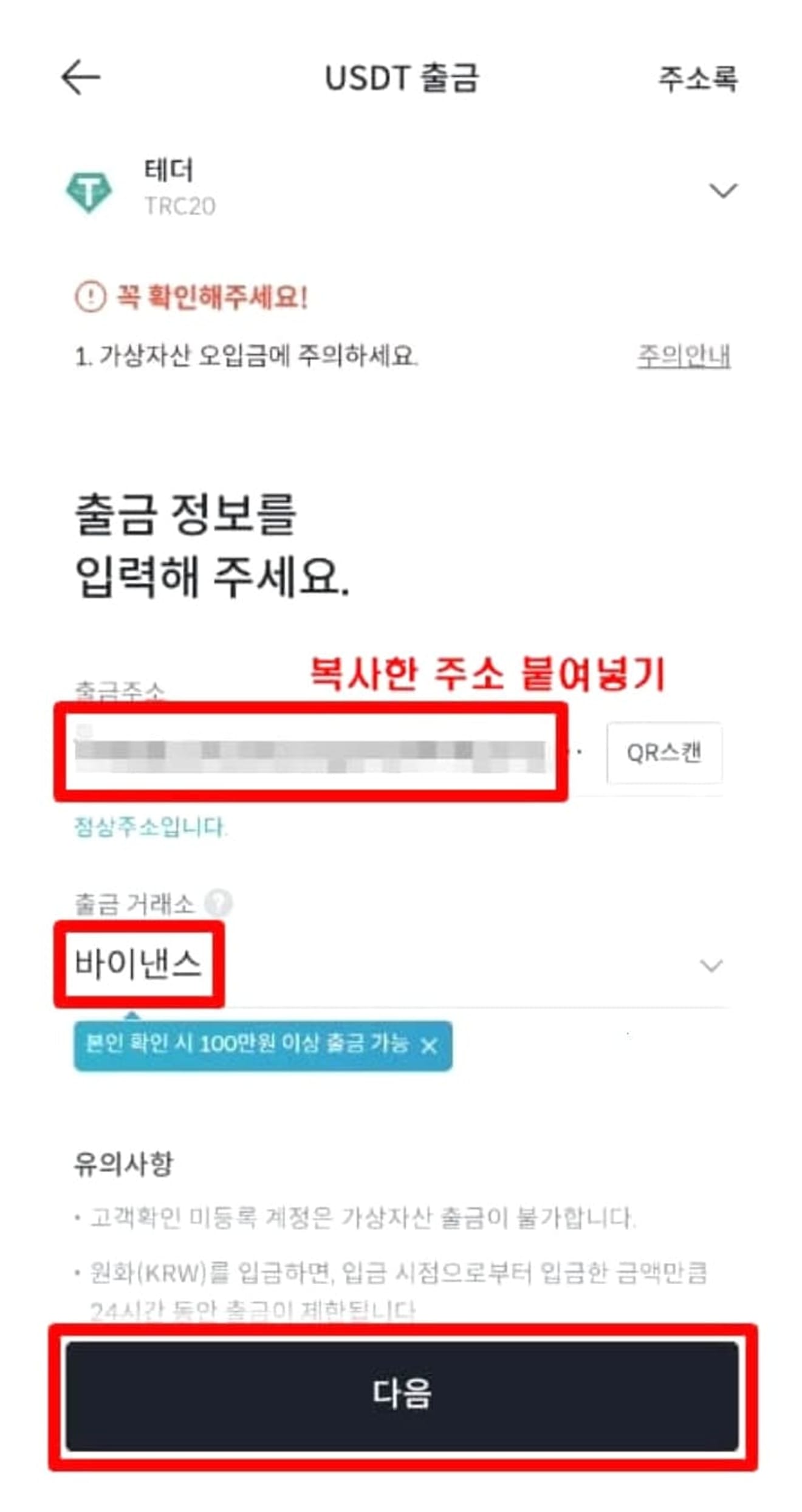
Después de verificar el nombre y el apellido en inglés en la parte inferior, haga clic en el botón 'Siguiente' nuevamente.
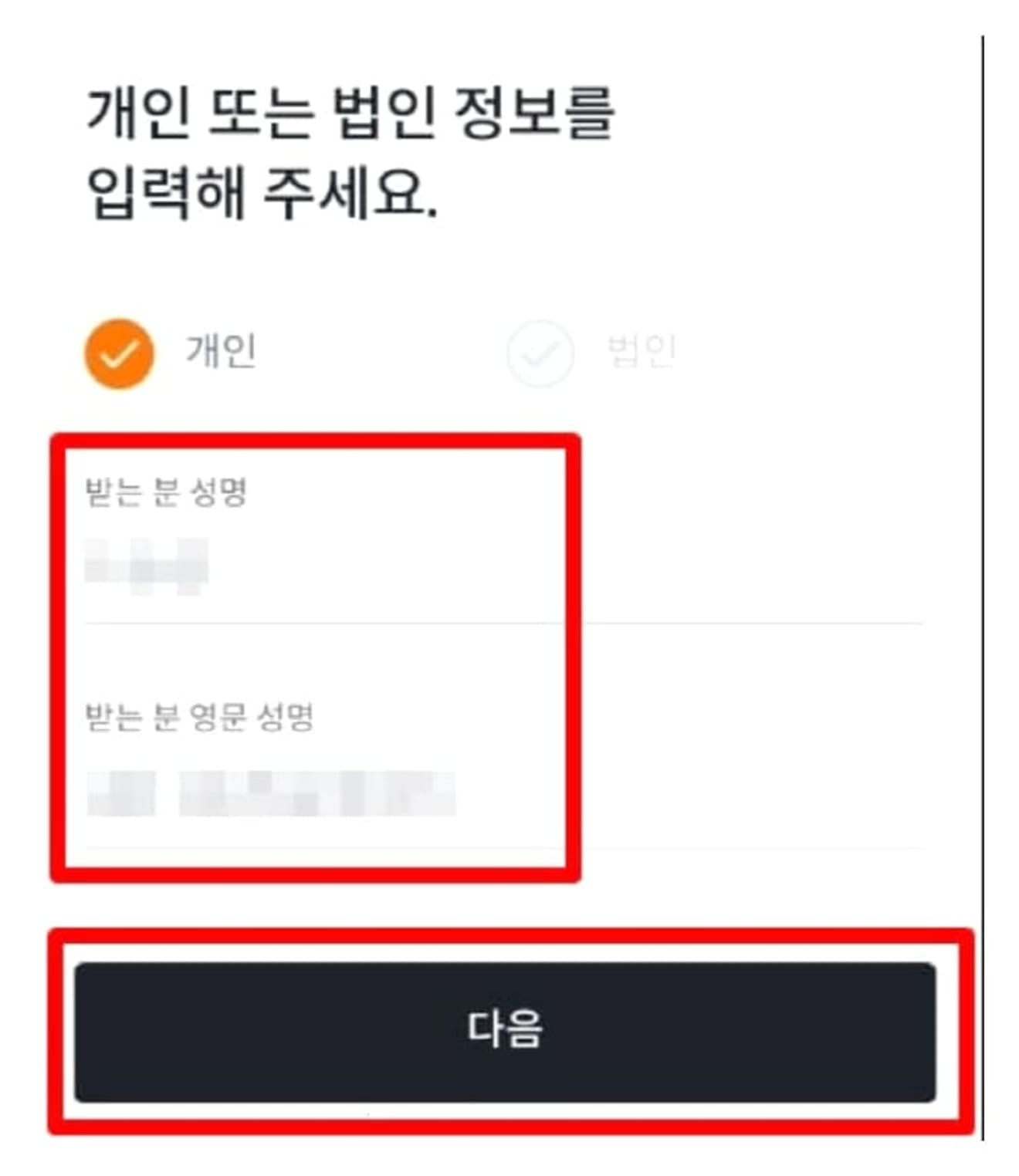
Luego ingrese la cantidad a enviar y haga clic en el botón 'Siguiente'.
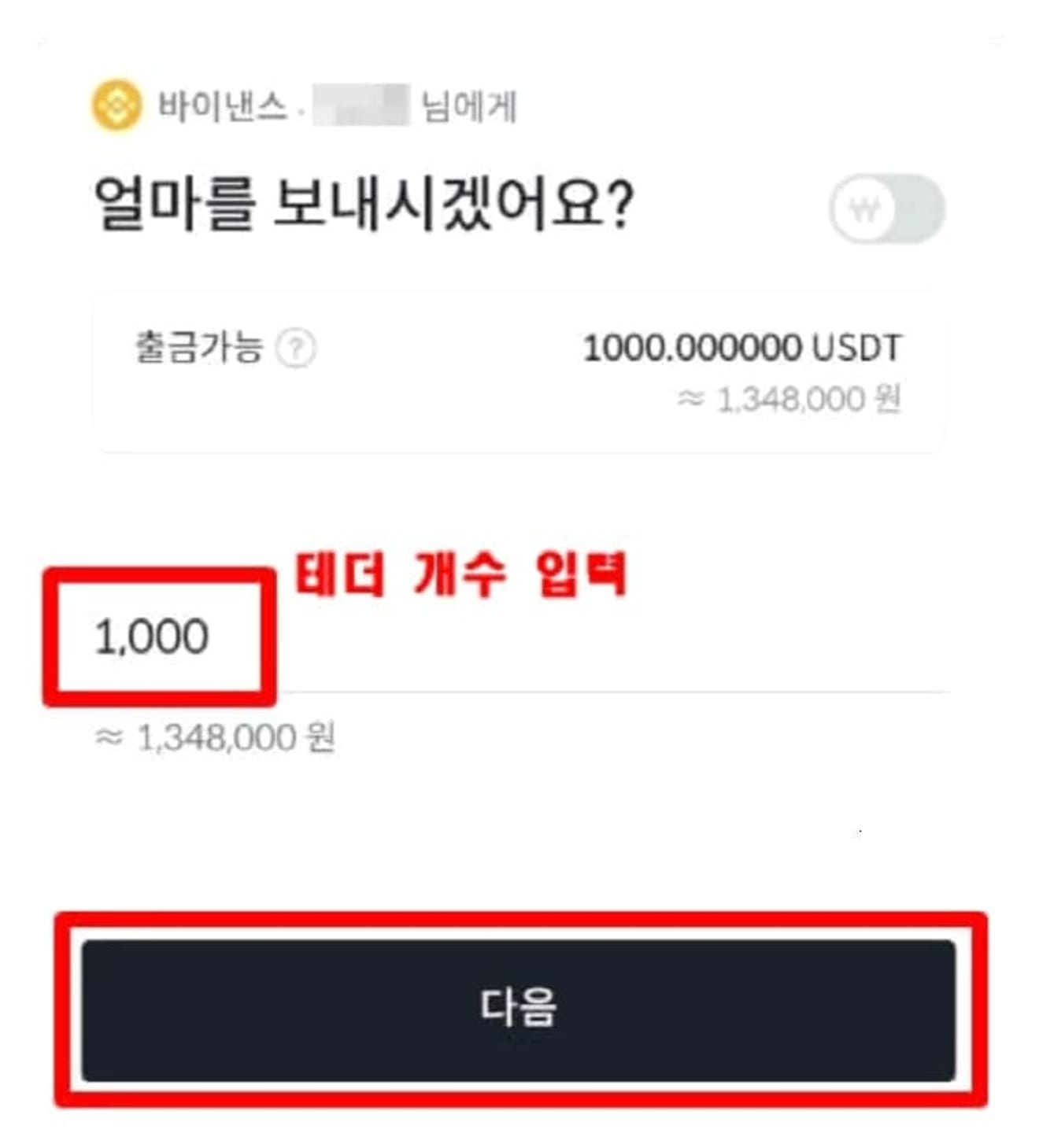
Cuando aparezca el mensaje de confirmación de retiro, haga clic en el botón 'Aprobar'.
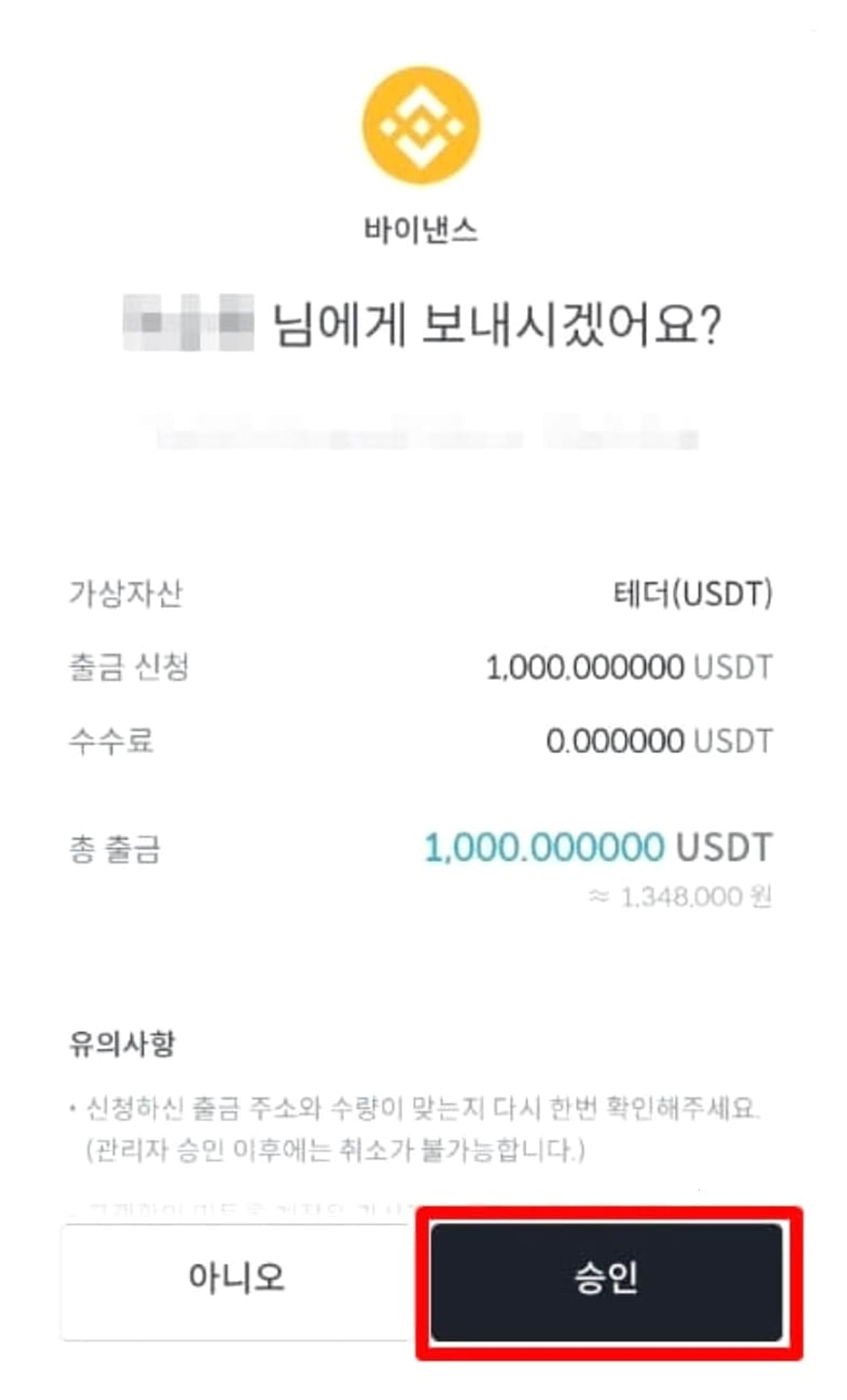
Luego, presione el botón 'Solicitud de autenticación ARS' para realizar la autenticación telefónica en cada teléfono móvil, luego haga clic en el botón 'Aprobación telefónica completa' y presione el botón 'Solicitar retiro'.
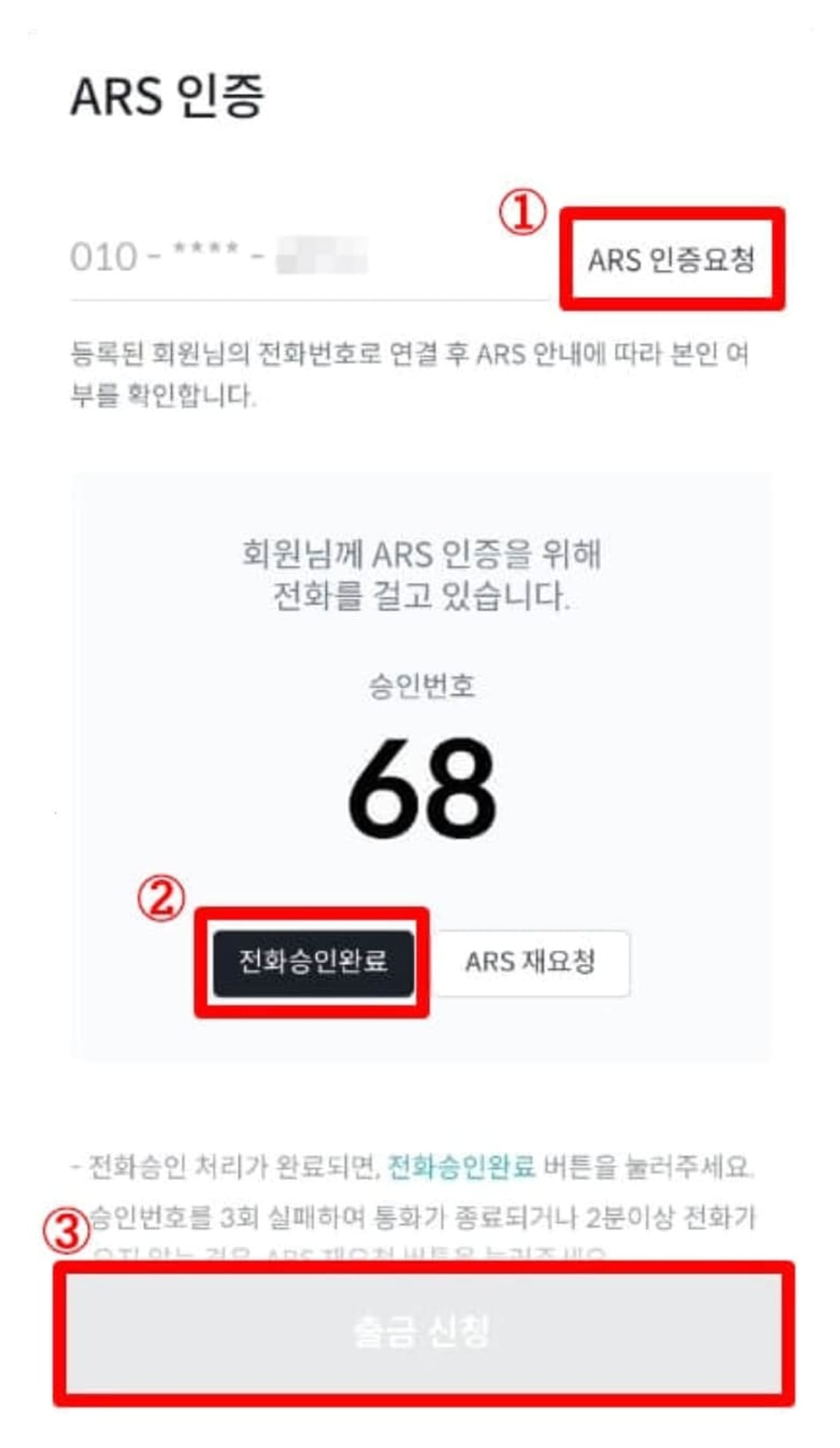
Si aparece el siguiente mensaje, la solicitud de retiro se completó y ahora iremos a Binance después de 3 a 5 minutos.
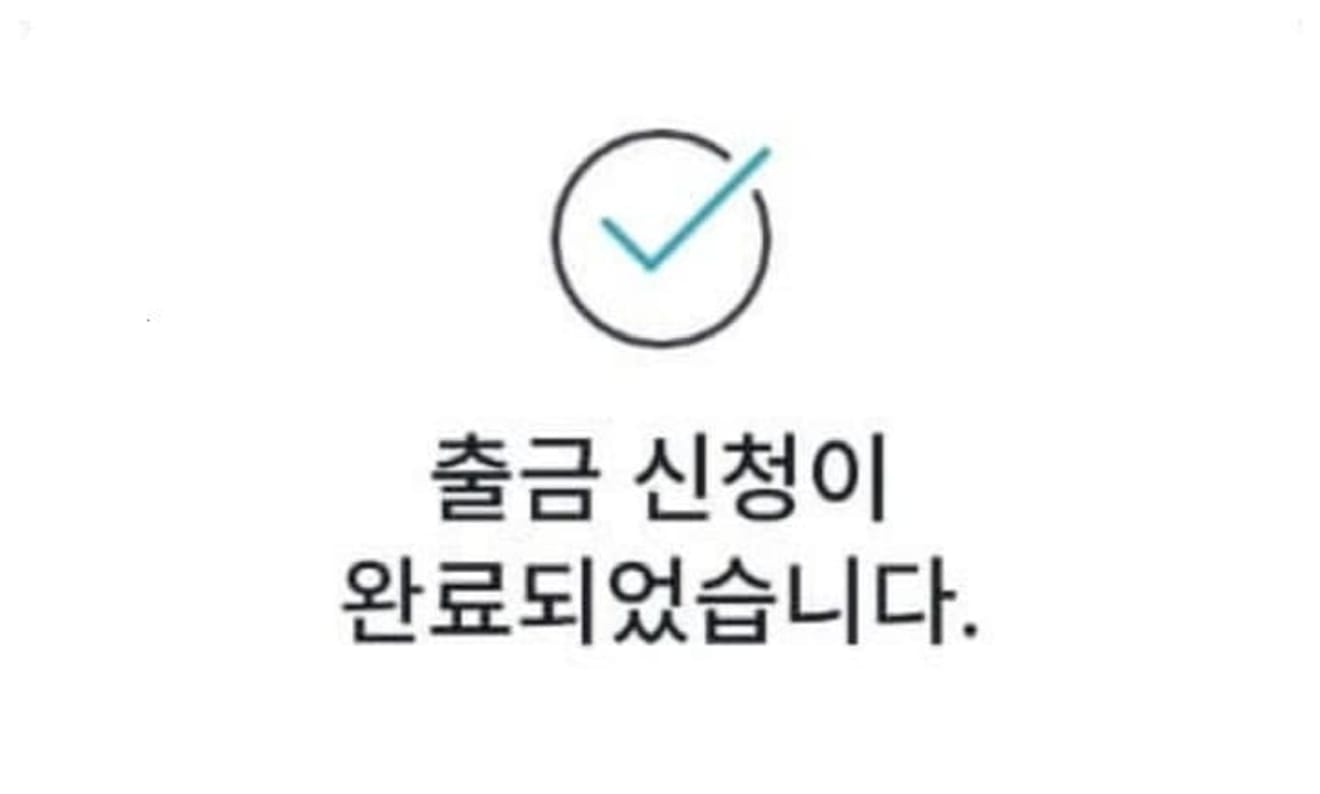
3. Verificación de Tether en Binance
Si regresa a Binance y hace clic en el botón 'Wallets' en la parte inferior, puede verificar el USDT que envió, como en la foto a continuación.
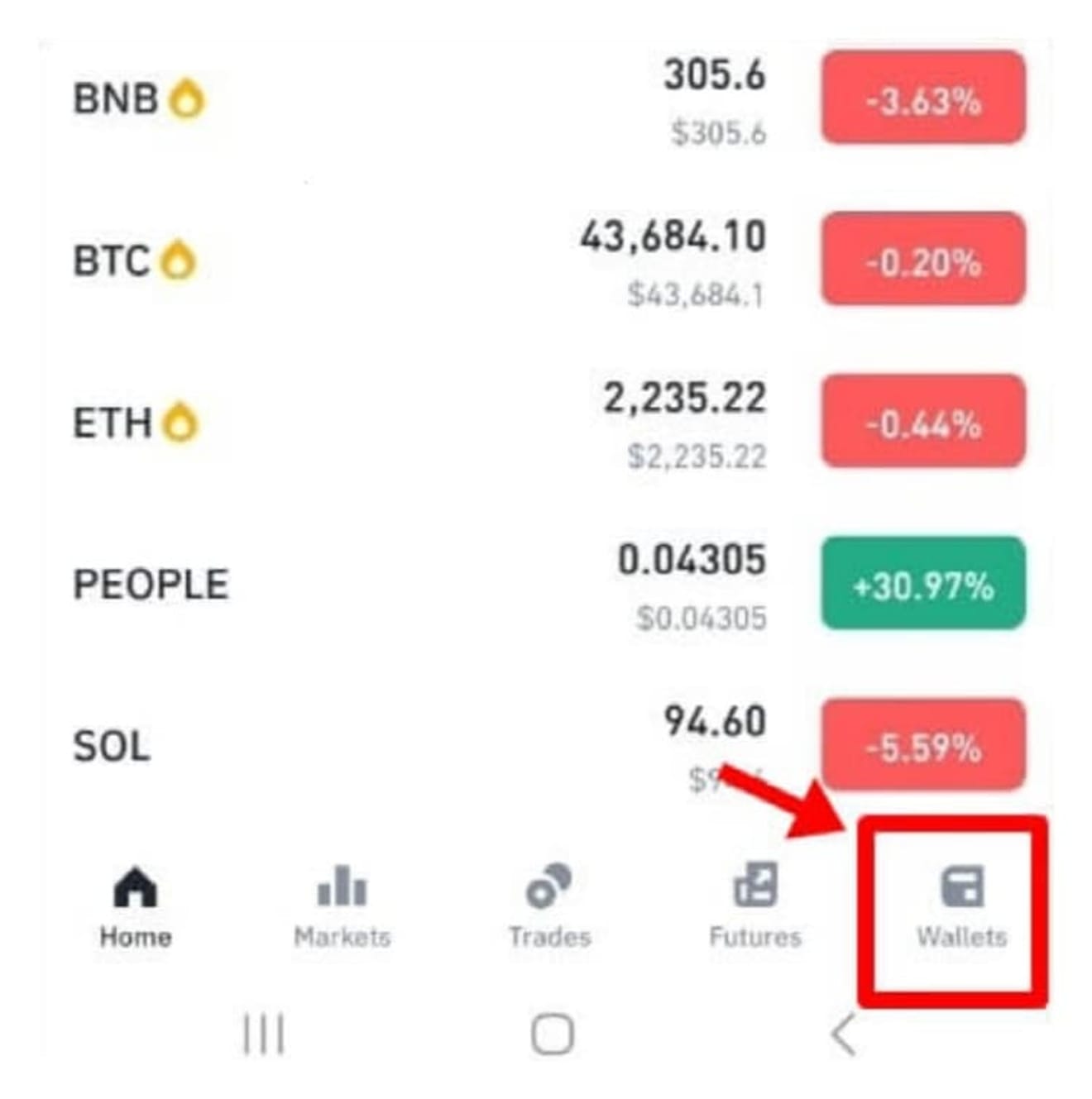
4. Retiro de Bithumb a Binance completado
Ahora, si va a 'Wallet' → 'Fiat and Spot' en la esquina superior derecha, puede verificar que tiene la cantidad de USDT (Tether) que envió. De esta manera, se completa la transferencia de monedas de Bithumb a Binance.